计算机辅助设计软件中,AutoCAD无疑是应用最普遍的,每个工程技术人员都有一些自己的使用经验。其中有些经验不易直接从书籍获取,也难靠自己摸索得来。下面介绍笔者多年来积累的一些教学经验技巧,在实际应用中合理地使用这些技巧能大大提高绘图的效率和质量。
一、妙用夹点编辑命令
在使用夹点编辑命令时,很多人把该命令仅仅当成STRETCH(拉伸)、MOVE(移动)、ROTATE(旋转)、SCALE(缩放)和MIRROR(镜像)等单个命令的简单重复。实际上,如果灵活运用该命令中丰富的编辑方式并巧妙组合,能大大提高绘图效率。基于AutoCAD较强的实践性,现以图1为例,说明夹点编辑命令的巧妙运用。步骤如下:
1.作直径为1的半圆;
2.在Command状态下,拾取半圆,激活左或右端点为关键点,待命令行出现拉伸提示时,按三次回车键至比例缩放,选择复制选项并依次输入比例缩放因子1/6、2/6、3/6、4/6、5/6;
3.再次运用夹点编辑命令中的旋转结合复制将前两步绘制出的图形旋转180°即可。(注意:此时关键点选择为直径为1的半圆的圆心)
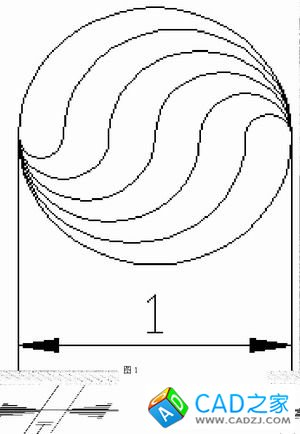
图1 用夹点编辑命令绘制圆形
二、矩形倒圆(直)角命令的应用
AutoCAD创建矩形,一般采用直接输入长宽的数值或选择端点的方式来完成。实际上,还可以利用矩形命令里倒直角或圆角的方式高效快速地绘制带有直角或圆角的图形。点击“矩形”按钮或输入“rec”命令后,首先根据提示选择“f”或“c”参数,确定圆角半径或直角距离,再输入矩形的长和宽即可。现以图2为例,说明矩形倒圆(直)角命令的巧妙运用。
1.点击“矩形”按钮或输入“rec”;
2.根据提示选择“f”参数,输入半径为10;
3.指定第一个角点后,输入矩形长宽的相对坐标即“@40,20”。
仅用一个命令画出如此复杂的图形,大大节省作图时间。
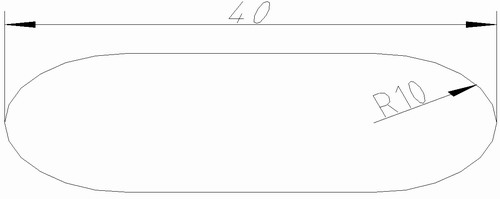
图2 矩形倒圆角命令的应用
三、表格处理
AutoCAD有强大的图形功能,但表格处理功能较弱。而实际工作中,往往需要在AutoCAD中制作表格,如大型装配图的标题栏等。使用者一般采用画线方法绘制表格,再在表格中填写文字,或者利用链接与嵌入的方式插?Word或Excel表格的方法。这两种方法不但效率低下,修改麻烦,还很难精确控制文字位置,而且不易输入特殊符号。笔者所使用的处理方法如下:
1.在Excel或Word中制作表格,并按AutoCAD字体要求填充表格内容;
2.将制作好的表格复制到剪贴板;
3.进入AutoCAD界面,选择“edit”(编辑)菜单中的“Paste special”(选择性粘贴),在出现的对话框(见图3所示)中选择作为“AutoCAD Entities”(AutoCAD图元),点击“确定”按扭,表格即转化成AutoCAD实体;

图3 制作AutoCAD表格
4.用“explode”(炸开)命令将此AutoCAD实体分解,按需要编辑表格内容或表格图线。用上述方法处理过的表格在AutoCAD中的效果如下图4所示。

图4 经过处理的AutoCAD表格



 幂知科技
幂知科技 杭州格原
杭州格原